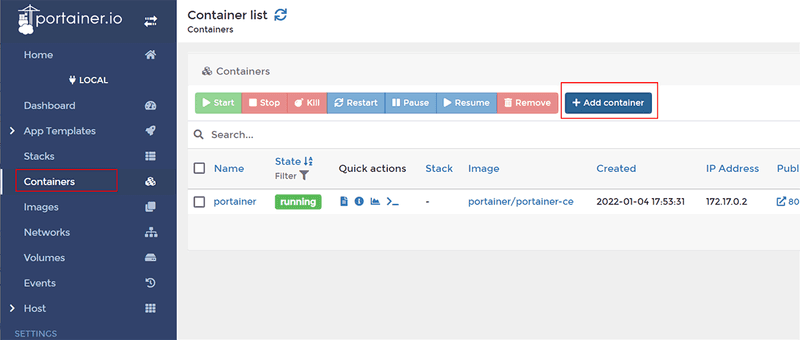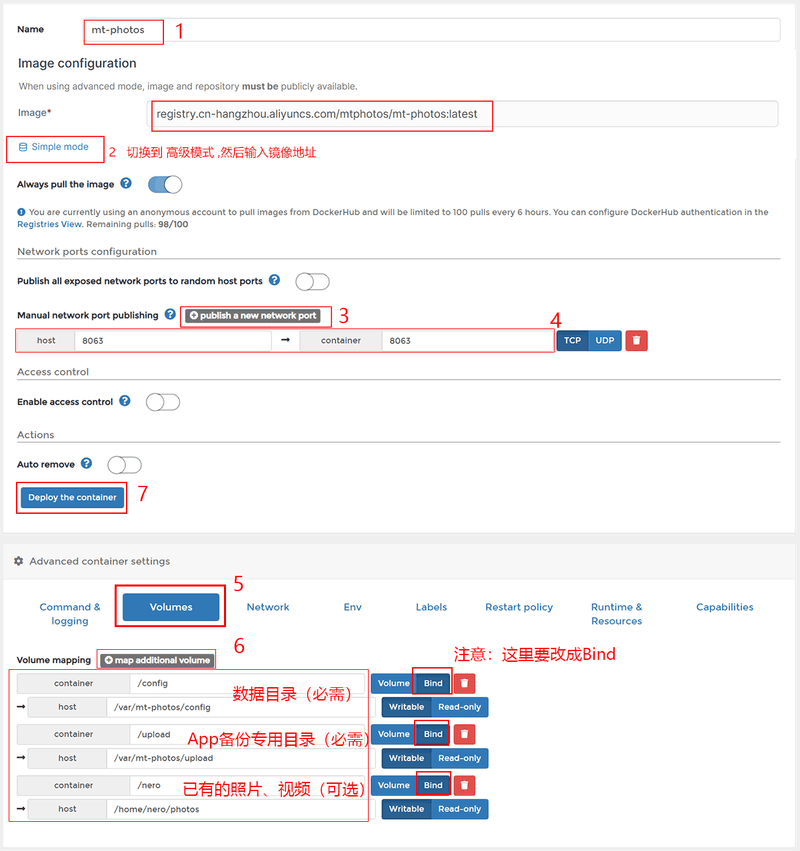Portainer的安装方法
新建容器
先点击【Containers】,然后点击【Add container】
参数填写
- Name 填入 mt-photos
- 切换到高级模式,然后镜像地址填入
registry.cn-hangzhou.aliyuncs.com/mtphotos/mt-photos:latest - 点击【+ publish a new network port】,添加8063端口映射
- 在 【Advanced container settings】 的 【Volumes】下添加目录映射
- 最后点击【Deploy the container】
目录映射 (Volumes) 说明
/config 和 /upload 为必须映射的目录;
目录映射: /config 和 /upload 为必须映射的目录;/nero为举例,可以不添加,也可以映射为别的名称;
重要提示: 宿主机的目录,不要重复映射到容器内
重要提示: 宿主机的目录,不要重复映射到容器内
重要提示: 宿主机的目录,不要重复映射到容器内 点击查看
提示:当无法访问DockerHub时,请使用以下命令拉取镜像
docker pull registry.cn-hangzhou.aliyuncs.com/mtphotos/mt-photos:latest docker tag registry.cn-hangzhou.aliyuncs.com/mtphotos/mt-photos:latest mtphotos/mt-photos:latest第1条命令为拉取镜像
第2条命令为将镜像标记为Docker hub源,这样可以在图形化创建容器时使用
等待容器启动成功后,使用浏览器打开地址:http://192.168.1.10:8063/ 访问安装向导,开始初始化配置。
192.168.1.10为NAS的IP,8063为映射的端口号,请根据实际情况替换